05 잊지 말아야 할 3가지, 파워포인트 글꼴(폰트), 타이포그래피(typography), 글꼴 저장 방법
(ppt(피피티) 잘 만드는 법 7가지 꿀팁)
◈ 파워포인트 글꼴(폰트)에 대한 잘못된 생각
ppt를 멋지게 만들기 위해서 디자인도 중요하지만 가독성 떨어지는 파워포인트 글꼴(폰트)에 신경을 쓰는 경우가 무척 많이 있습니다. 예를 들면 필기체, 손글씨체를 말합니다. 디자인에 익숙하지 않을 때 좀 있어 보이게 ppt를 만들려고 저지르는 실수 중 하나가 파워포인트 글꼴(폰트)을 사용해서 느낌을 전달하려는 것인데요. 특히 본문에 필기체나 손글씨체를 쓰는 것은 피해야 합니다. 왜냐하면 가독성이 현저하게 떨어지기 때문입니다.


좌측은 "나눔 스퀘어 ac 엑스트라 bold 체"이고 우측은 "손 글씨 체"입니다. 두 그림의 파워포인트 글꼴(폰트)을 비교해 보면 보고서, 기획서, 강의자료 등 가독성이라는 ppt제작 목적에서 보면 가독성이 떨어지는 손글씨체는 좋은 선택은 아닙니다



아무리 배경이나 세부 내용의 구성 디자인을 잘 했다하더라도 가벼운 느낌을 주는 필기체 즉 손글씨체나 캘리그라프 체 등은 완성도와 수준을 반감시키는 결과로 이어지는 것을 확인할 수 있습니다.
딱 한가지 꿀팁은 고딕 계열의 파워포인트 글꼴(폰트)은 가독성에 있어 아주 뛰어납니다.
우리가 접하는 디스플레이 관련 매체 등을 통해 고딕 폰트가 가장 많이 쓰이면서도 가장 가독성이 높은 폰트임을 확인할 수 있습니다. 디자인에 대한 변화는 전체 틀에서 조화를 이루도록 시도하는 것이 어떨까요?
◈ 글씨를 통한 진짜 디자인 타이포그래피(typography)
디자인을 하다보면 '글씨 자체'를 디자인의 메인 소재로 활용하는 경우가 있습니다. 폰트가 가진 디자인 색채가 아니라 나만의 아이디어를 담는 것이 중요한 데 타이포그래피(typography)가 바로 그런 예입니다. 단어가 가진 의미 Disappear는 '사라지다'라는 의미입니다. 즉 글씨 자체의 의미 '사라지다'를 표현하는 방법은 바로 그라데이션을 이용해서 표현한 타이포그래피(typography) 형식의 ppt 표지 디자인입니다.

텍스트(Disappear)를 입력하여 크기를 슬라이드에 맞게 확대시킨 후 드래그하여 선택하고 마우스 우클릭하여 [도형 서식]을 클릭하고 우측에 패널이 열리면 [텍스트 옵션] - [테스트 채우기] - [그라데이션 채우기] - [각도 20도] - [그라데이션 중지점 6개]를 나타나게 하고 좌측부터 [검은색]을 선택하고 [투명도]를 10~ 95%를 주면서 설정하면 글씨가 '사라지는 것'처럼 보입니다.

◈ 기본폰트외 다운로드한 폰트 사용 시 잊지 말아야 할 것 폰트 저장
무료폰트를 다운로드하여 내 pc에 설치한 후 작업을 하는 경우가 많이 있습니다. 하지만 운영체계 및 MS 오피스에 기본으로 설치되어 있지 않은 별도의 폰트를 사용하는 경우 문제가 발생합니다. 특히 해당 자료를 교수님이나 직장상사에게 제출 또는 전송하는 경우 또는 강의실이나 회의실에서 프레젠테이션을 하는 경우 아주 사소한 부분이지만 반드시 꼭 꼭 체크하지 않으면 낭폐를 보는 경우가 발생하는 데 그것이 바로 폰트를 포함해 파일을 저장해야 하는 일입니다.
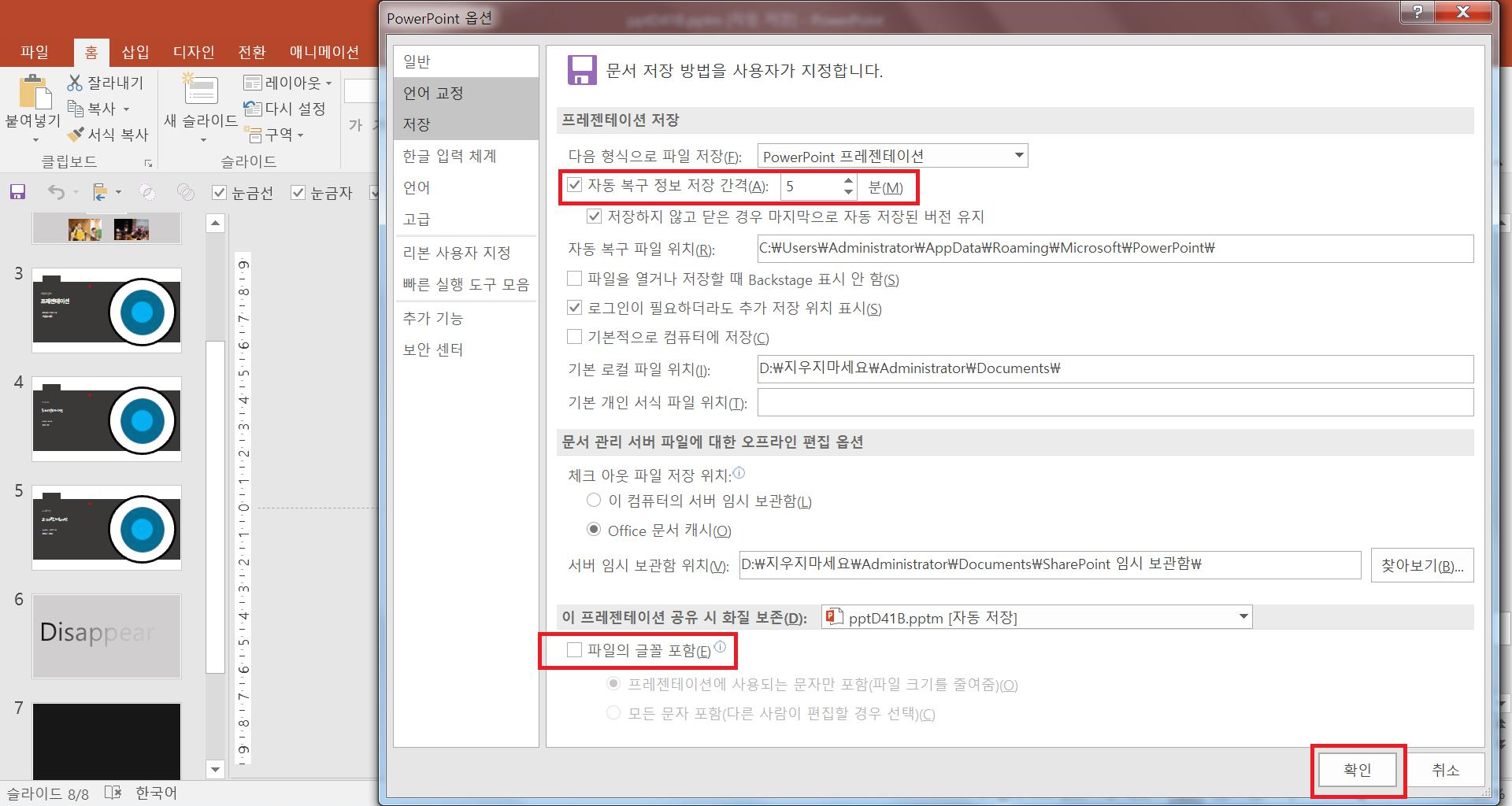
[파일] - [옵션] - [저장]을 선택하여 맨 아래 [파일 글꼴 포함]에 체크하고 [확인]을 누르면 설사 상대방 PC에 폰트가 설치되어 있지 않터라도 안심하고 전송하여 제출하셔도 되고 강의실이나 회의실에서고 걱정 없이 프레젠테이션을 할 수 있습니다. 아마도 한 번쯤은 겪어 보셨을 거라 생각합니다. 정말 당황스럽습니다.
파워포인트를 만들다 갑자기 전원이 나가거나 파워포인트가 작동되지 않아 다시 시작해야 하는 경우가 발생하지만 컴퓨터를 다시 켜고 파워포인트를 실행하면 다행히도 저장되어 있어 작업하던 파일을 복구했지만 30분 전의 파일이라 그 부분을 다시 작업하는 불편함을 겪어 보셨을 겁니다. 그런데 [자동 복구 저장 간격]을 좁힐 수 있다면 얼마나 좋을 까요?
이럴 때 설정은 위 그림 맨 위를 보시면 [자동 복구 저장 간격 -5분]으로 설정하시면 복구 시 파일을 열면 다시 작업할 것이 별로 없어 많이 편합니다 이것도 꼭 설정해 두시면 펀한 작업이 가능하겠죠.
잊지 말아야 할 3가지 파워포인트 글꼴(폰트), 타이포그래피(typography), 폰트를 포함해 파워포인트 저장하는 방법은 꼭 기억하고 계시면 파워포인트 작업을 보다 쉽고 빠르게 할 수 있습니다.



